

凌晨1时三分进行备份
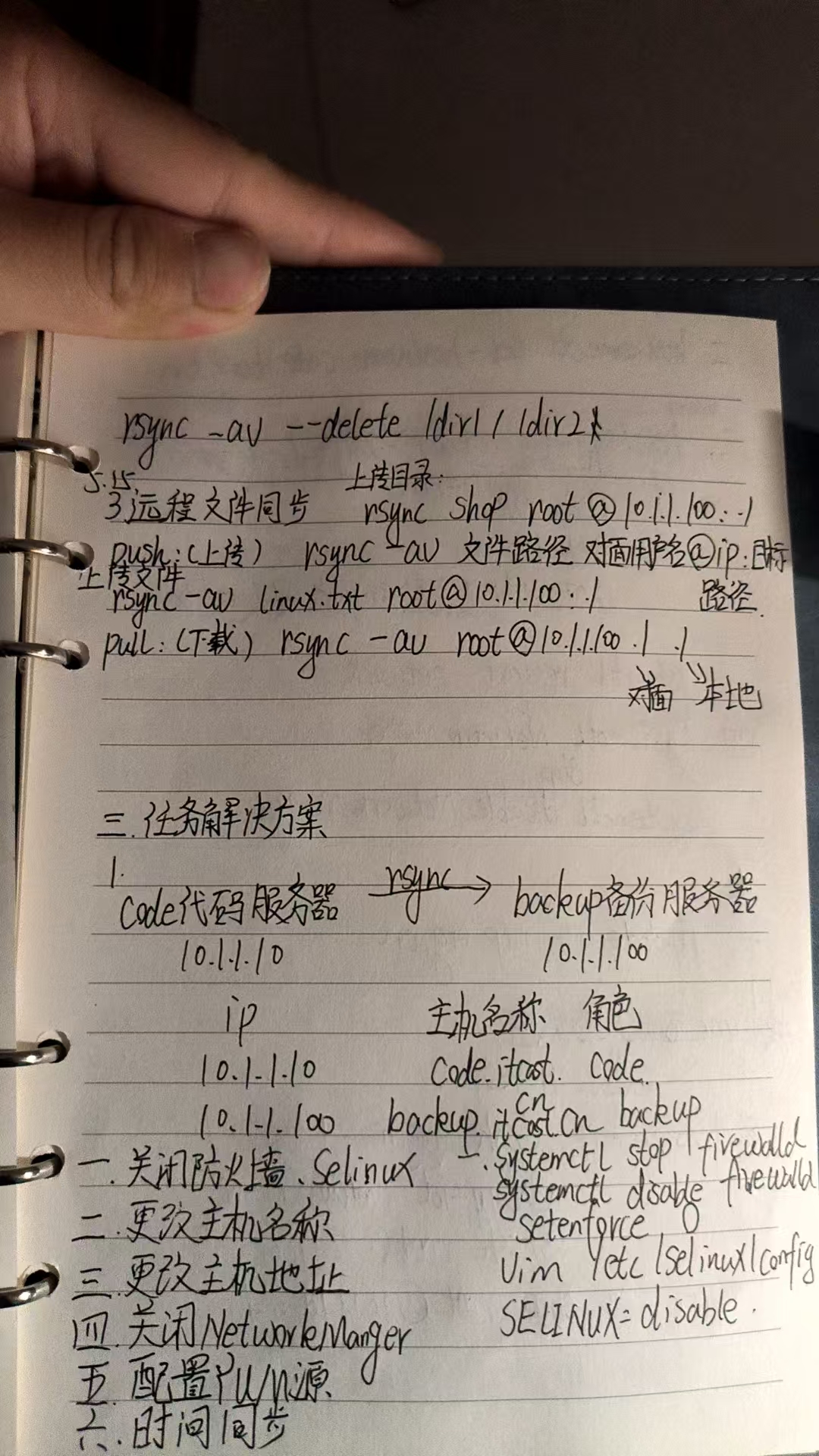


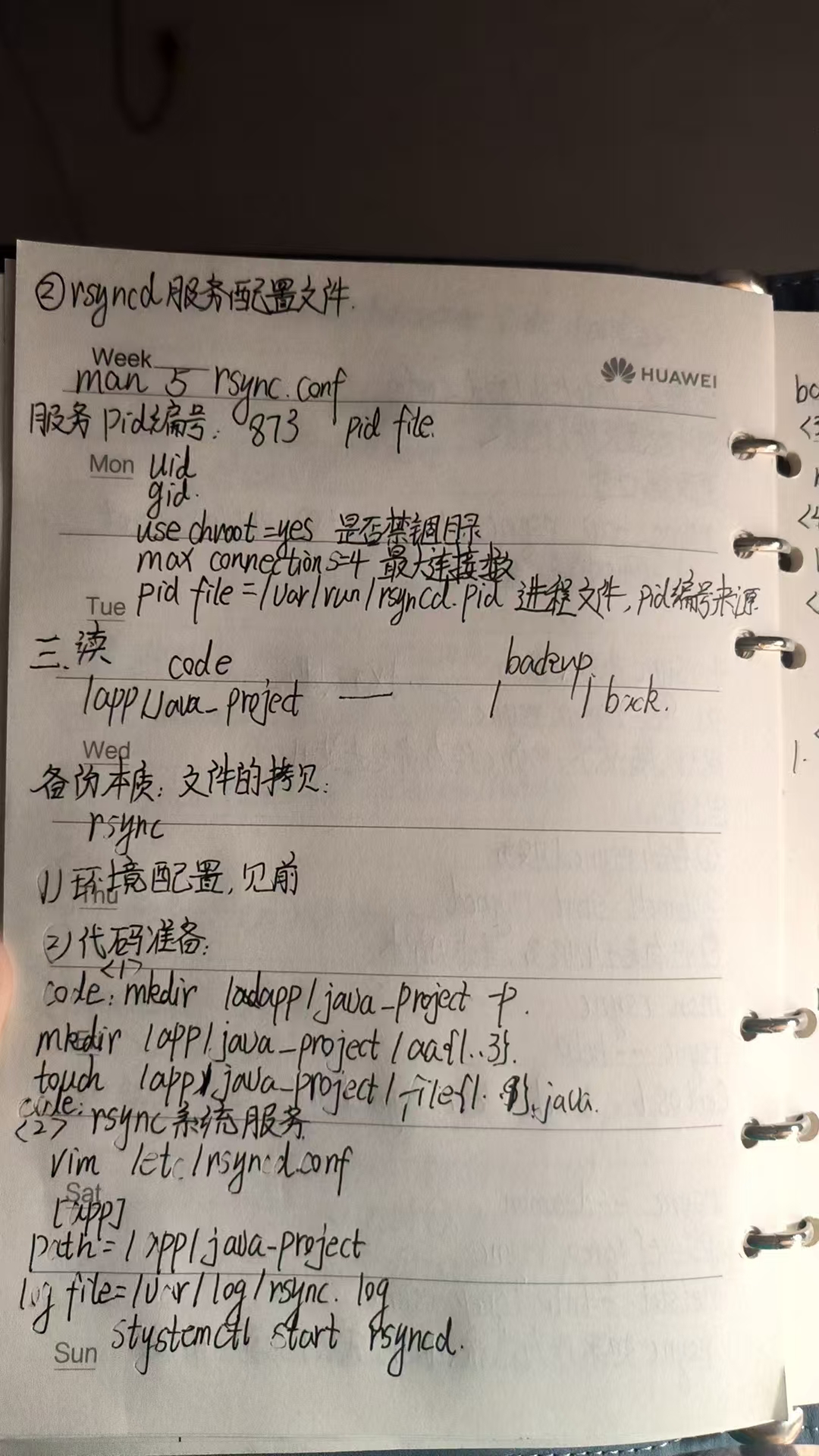
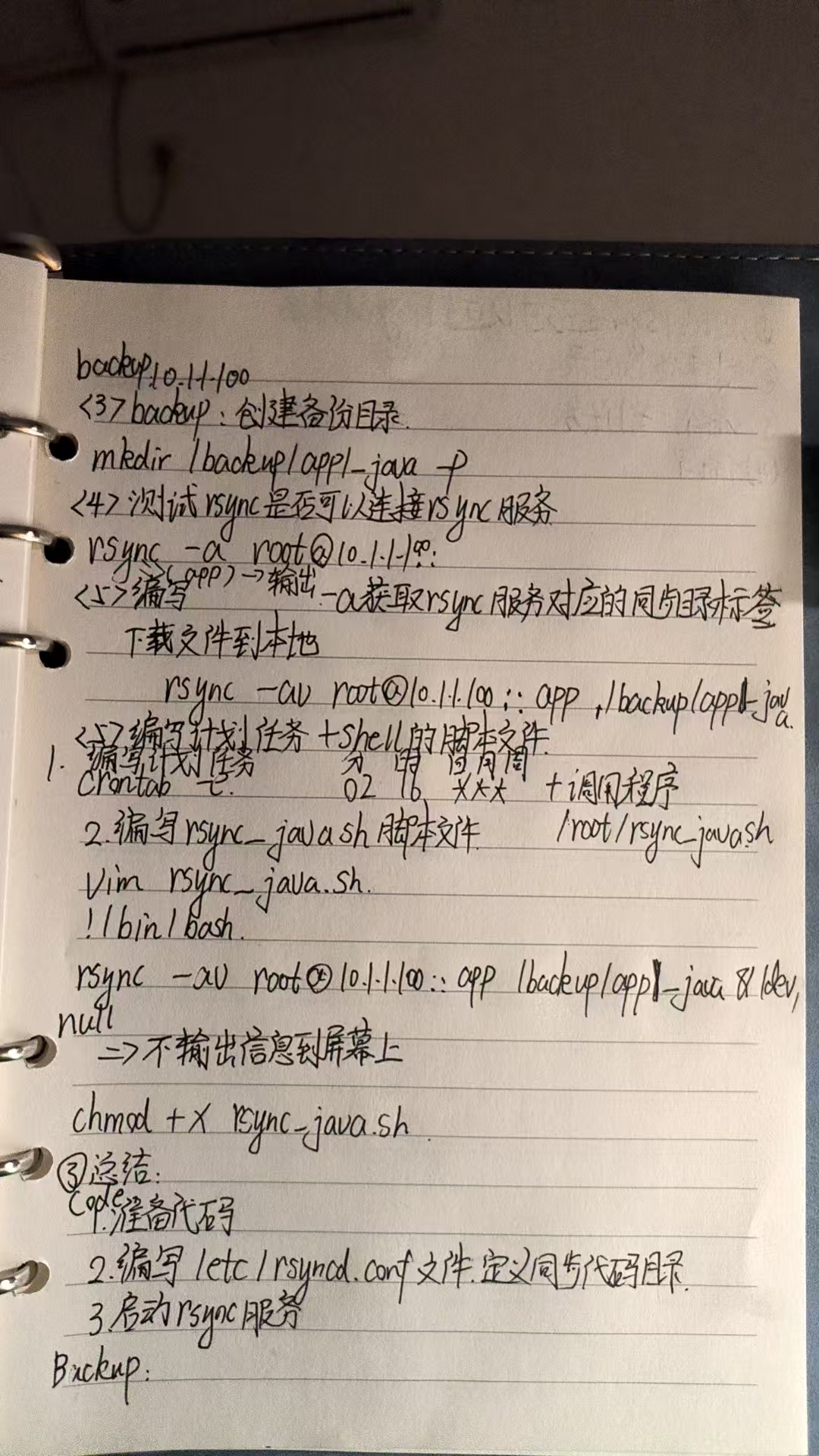

源码
code:




code指定文件夹定时备份rsync到备份机指定文件夹
一.环境配置(code,backup)
1.关闭防火墙


设置selinux相关为0 setenforce 0 /etc/selinux/config SELINUX=disable

分别配置
2.设置主机名

3.配置ip地址(这两个虚拟机都是NAT模式)

已经配置好了
4.关闭NetworkManager
5.配置yum源
6.配置时钟同步
ntpdate cn.ntp.org.cn

backup
2.设置主机名
3.配置IP地址(已配置)
4.关闭NetworkManager



5.配置yum源
6.设置时钟同步

ntpdate cn.ntp.org.cn
二.创建相关文件
code

三、启动系统服务

systemctl statt rsyncd
backup
二、创建相关文件
创建备份目录
三.测试是否能连接rsync服务
四编写计划任务



最后赋予rsync_java.sh改权限 能够更改


给rsync服务添加密码
code




backup


安装inotify-tools工具











